Yeni bir iş bulmak ya da işinizi değiştirmek mi istiyorsunuz? Eğer iş başvurusunda bulunacaksanız, özenle hazırlanmış düzgün bir CV'ye (özgeçmişe) sahip olmanız gerekecek.
MS Word, birçok özelliğinin yanında başarılı bir CV hazırlarken de en büyük yardımcınız olabilir. Düzgün hazırlanmış bir CV, her şeyden önce işverene bilgisayar kullanma konusunda ne kadar tecrübeli olduğunuzu göstermesi açısından son derece önemlidir. Peki ama bir CV nasıl hazırlanır?
İçerikte Yer Alması Gereken Bilgiler
İÇERİK
Bir CV'de kesinlikle yer alması gereken bilgiler şunlardır:
• Kişisel bilgiler: isim, doğum tarihi, adres, medeni durum ve varsa çocuk sayısı,
• Eğitim durumunuz ve katıldığınız kurs / sertifika programları,
• İş tecrübesi: Daha önce görev yaptığınız şirketler, katıldığınız aktiviteler, bulunduğunuz pozisyon,
• Mesleki yetenekleriniz: İşverenleri etkileyebilecek özellikleriniz, başvurduğunuz pozisyonla ilgili artılarınız,
• Kısa kişisel detaylar: Kişiliğiniz hakkında bilgi verecek ufak notlar, ipuçları,
• Tarih ve İmza.
CV Hazırlamada İlk Adımlar
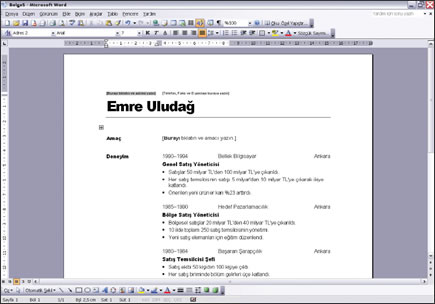
İLK ADIMLAR
Bu bölümde Microsoft Word programını etkili bir şekilde kullanarak güzel bir CV hazırlamayı öğreneceğiz.
1- YENİ WORD DOKÜMANI
Microsoft Word programını açtıktan sonra, dikey bir çizgi şeklinde görünen işaretçiyi sayfanın herhangi bir yerine tıklayarak yazı yazmaya başlayabiliriz.
2- YAZI YAZMAK
Başlangıç olarak yazmak istediğiniz tüm metni sayfaya aktarın ve işin görsel yönünü şimdilik dert etmeyin. O konuyla daha sonra ilgileneceğiz. Metni girerken hatalar yapabilirsiniz; bu çok doğaldır. İşaretçiyi düzeltmek istediğiniz yere getirip tıklayın ya da klavyedeki yön tuşlarını kullanarak değiştirilmesini istediğiniz noktaya götürün. "Backspace" veya "Del" tuşlarını kullanarak silmek istediğiniz kısımları silin ve yerlerine doğrularını yazın. Metni gözden geçirme ve düzeltme işlemi tamamlandıktan sonra İmzanızı eklemeyi unutmayın. İyi bir CV her zaman tarih ve imza ile bitmelidir.
Başlık ve Stil Düzenlemeleri
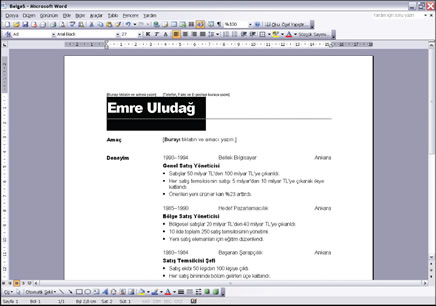
3- BAŞLIK
CV'nin başlığı için farklı bir karakter ve normalden daha büyük bir harf boyutu kullanmalısınız. Ayrıca bu başlık, sayfayı ortalayacak şekilde konumlandırılmak Bunu yapmak için başlığı seçin ve araç çubuğundaki "Ortala" düğmesine tıklayın. Böylece başlığınızı hazırlamış oldunuz.
4- STİL
Aynı yöntemi kullanarak belgedeki tüm alt başlıkları düzenleyin. Örneğin bu alt başlıkları da kalınlaştırabilirsiniz. Nüfus bilgileri, eğitim durumu, iş tecrübeleriniz gibi başlıkları aşağıdaki adımları izleyerek düzenleyin;
A- Değişiklik yapmak istediğiniz kelimeyi ya da kelime gurubunu seçin.
B- Karakter tipleri arasından seçiminizi yapın (örneğin Arial).
C- Karakter büyüklüğü kutusunu kullanarak harflerin büyüklüğünü belirleyin.
D- "K" ile işaretlenen harfleri kalınlaştırma düğmesini tıklayın.
E- Eğer yazıyı sayfada ortalamak istiyorsanız, "Ortala" düğmesine tıklayın.
Metin Hizaları ve Kaydetmek
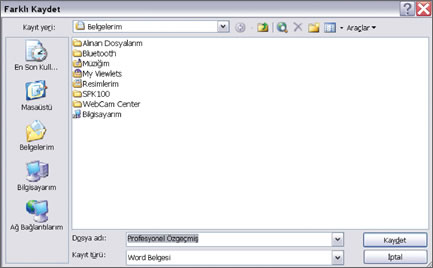
5- METİN HİZALARI
CV'nizi biraz daha güzelleştirmek için metni belli hizalama kurallarına uygun hale getirebiliriz. Bunu yapmak için klavyedeki Q harfinin solunda yer alan "Tab" tuşunu kullanabilirsiniz. Önce işaretçiyi hizalamak islediğiniz satırın ilk kelimenin başına gelirin ve hemen ardından "Tab" tuşuna basın. Diğer tüm kelimeler için aynı işlemi tekrarlayabilirsiniz.
6- KAYDETMEK
CV'nizi hazırladıktan sonra kaydetmeyi unutmayın. İşe araç çubuğunun sol tarafında bulunan disket simgesini tıklayarak başlayabilirsiniz. Yeni bir pencere açılacak ve belgeye vermek istediğiniz isim sorulacaktır (örneğin; "Ayşe'nin CV'si"). Eğer bu pencerede herhangi bir değişiklik yapmazsanız, CV'niz "Belgelerim" klasörüne kaydedilecektir.
İPUCU: ŞABLONLAR
Özgeçmiş hazırlarken Microsoft Word'un size sunduğu şablonlardan da yararlanabilirsiniz.
Bilgi: Kalın Karakterler
BİLGİ: KALIN KARAKTERLER
Metin içerisindeki başlık ve alt başlıkları, normalden daha kalın ve koyu karakterleri kullanarak yazabilirsiniz. Bunu yapabilmek için önce başlığı seçin. Daha sonra araç çubuğunda üzerinde "K" harfi bulunan küçük düğmeyi tıklayın. Bu sayede başlığınızı koyu karakterlerden oluşturacak ve bu başlığın metnin diğer kısımlarına göre farklı bir görünüm kazanmasını sağlayacaksınız. Başlığı eski haline döndürmek için aynı düğmeye bir kez daha basmanız yeterli.
